Ionnsaich mu na dòighean as fheàrr an-asgaidh air faidhlichean PDF a thionndadh gu sgrìobhainnean Word a ghabhas deasachadh air fòn-làimhe agus air a’ choimpiutair agad.
Tha cruth sgrìobhainn so-ghiùlain no PDF air a chleachdadh gu farsaing air feadh an t-saoghail. Is e am pàirt as fheàrr mu sgrìobhainn PDF gu bheil an susbaint a tha e a’ taisbeanadh a’ coimhead dìreach mar a tha e, ge bith dè an siostam obrachaidh no an inneal a tha thu a’ cleachdadh.
Ach, chan e obair fhurasta a th’ ann a bhith ag atharrachadh PDF, agus is e sin as coireach gum faod tionndadh PDF gu sgrìobhainn Word a h-uile dad a dhèanamh nas fhasa. Tha grunn dhòighean ann air an urrainn dhut faidhlichean PDF a thionndadh gu sgrìobhainnean Word a ghabhas deasachadh.
A bharrachd air an sin, tha sinn cuideachd air dòighean a thoirt a-steach a leigeas leat faidhlichean PDF scan a thionndadh gu sgrìobhainnean Word an-asgaidh. Gus barrachd ionnsachadh mu na dòighean sin, leugh air adhart.
Mar a thionndaidheas tu PDF gu Word
Leigidh a’ chiad dòigh a tha sinn a’ moladh dhut faidhlichean PDF a thionndadh gu Word gu sgiobalta gun a bhith a’ stàladh aplacaidean sam bith. Bidh an dòigh seo ag obair thar gach inneal, ge bith an e coimpiutair no fòn cliste a th’ ann. Ach, lean na ceumannan seo.
- Tadhail air an làrach-lìn www.hipdf.com.
- Cho luath ‘s a bhios an làrach a’ luchdachadh, cliog air an dàrna roghainn bhon mhullach a tha ag ràdh, PDF gu facal.
- An ath rud, tap air taghadh faidhle > Tagh PDF Bhon choimpiutair agad> cliog a fosgladh.
- Nuair a bhios an luchdachadh sìos deiseil, brùth Tionndadh > Fuirich gus an cuir am faidhle crìoch air an atharrachadh> Luchdaich sìos.
- Sin agad e, thèid an sgrìobhainn deasaichte agad a-nis a luchdachadh sìos chun choimpiutair agad. Tha am pròiseas seo coltach ri fònaichean sgairteil cuideachd.
- Ma tha thu airson a dhèanamh far-loidhne, gheibh thu an aplacaid airson seo air do PC cuideachd. Gus app a luchdachadh sìos PDF Wondershare Airson coimpiutairean Windows no Mac, cliog An seo.
- Cho luath ‘s a bhios an duilleag a’ luchdachadh, cliog luchdachadh sìos an-asgaidh airson luchdachadh sìos.
- An dèidh dhut am faidhle a luchdachadh sìos, stàlaich e agus fosgail e.
- Bho scrion dachaigh an aplacaid, tap air faidhle fosgailte > Tagh PDF Bhon choimpiutair agad> cliog a fosgladh.
- Às deidh dhut am faidhle a luchdachadh sìos, chan fheum thu ach Às-mhalairt Am faidhle PDF seo gu sgrìobhainn Word.
Mar as urrainn dhut faidhlichean PDF a chaidh an sganadh a thionndadh gu sgrìobhainnean Word a ghabhas deasachadh
Leigidh am modh gu h-àrd dhut a ’mhòr-chuid de na faidhlichean PDF a thionndadh gu sgrìobhainn Word. Ach, cha leig an dòigh seo leat faidhlichean PDF a chaidh an sganadh a thionndadh gu sgrìobhainnean Word an-asgaidh. Gus seo a dhèanamh, tha dòigh eadar-dhealaichte ann. Lean na ceumannan seo.
- Luchdaich sìos agus stàlaich Microsoft Word air do choimpiutair - Windows 10 و MacOS.
- Fosgail Microsoft Word air do choimpiutair agus luchdaich suas am faidhle PDF a chaidh a sganadh. Chì thu gu bheil MS Word gu fèin-obrachail ag atharrachadh am faidhle gu sgrìobhainn Word. Aon uair ‘s gu bheil an sgrìobhainn air a luchdachadh suas, bidh e comasach dhut a dheasachadh gu furasta.
- Às deidh dhut crìoch a chur air deasachadh, faodaidh tu gu sìmplidh Sàbhail sgrìobhainn mar fhaidhle Word air do choimpiutair.
- Tha dòigh eile a ’toirt a-steach a bhith a’ cleachdadh Google Docs gus PDFs a chaidh an sganadh a thionndadh gu sgrìobhainnean Word. Gus seo a dhèanamh, tadhal air drive.google.com air a' choimpiutair agad. Dèan cinnteach gu bheil thu air do logadh a-steach don chunntas Google agad.
- Cliog ùr > an uairsin cliog a ’luchdachadh sìos faidhle > an uairsin Tagh am faidhle PDF a chaidh a sganadh Bho stòradh coimpiutair> Cliog a fosgladh. Tòisichidh an luchdachadh sìos agad a-nis.
- Nuair a bhios an luchdachadh sìos deiseil, cliog air eile و Tagh am faidhle a luchdaich thu sìos dìreach. Feumaidh tu am faidhle seo fhosgladh le Google Docs. Gus seo a dhèanamh, cliog air an fhaidhle> cliog An samhla trì-dot dìreach ri taobh a ’phutan cuir às> fhosgladh le bhith a ’cleachdadh > Google Docs.
- An dèidh dhut am faidhle a luchdachadh suas ann an Google Docs, cliog faidhle > Luchdaich sìos > Microsoft Word. Thèid am faidhle a-nis a luchdachadh sìos mar sgrìobhainn Word chun choimpiutair agad. Faodaidh tu an uairsin fhosgladh nas fhaide air adhart agus a dheasachadh uair sam bith a tha thu ag iarraidh.
Le bhith a’ leantainn nan dòighean sìmplidh sin, is urrainn dhut a-nis na faidhlichean PDF agad a thionndadh gu sgrìobhainnean Word a ghabhas deasachadh. Is e am pàirt as fheàrr gu bheil na dòighean sin gu tur an-asgaidh agus an obair a dhèanamh.
Is dòcha gum biodh ùidh agad cuideachd fhaicinn:
Tha sinn an dòchas gu bheil an artaigil seo feumail dhut airson fios a bhith agad An dòigh as fhasa air PDF gu Word a thionndadh an-asgaidh. Roinn do bheachd agus eòlas anns na beachdan. Cuideachd, ma chuidich an artaigil thu, bi cinnteach gun roinn thu e le do charaidean.





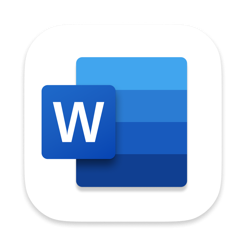






Glè mhath, mòran taing
Tha e na shàbhaladh mòr ùine. Tapadh leat